Könnyű és gyors Android Root útmutató

Miután rootoltad az Android telefonod, teljes rendszerhozzáférésed lesz, és számos olyan alkalmazást futtathatsz, amelyek root hozzáférést igényelnek.
Androidon vagy iPhone-on mostantól a SwiftKey alkalmazással érheti el a Bing Chat AI chatbotot , és ebből az útmutatóból megtudhatja, hogyan. A SwiftKey a virtuális billentyűzet-alkalmazás, amelyet a Microsoft hozott létre, hogy pontosabb automatikus javítást és előrejelzéseket biztosítson, hogy produktívabb legyen, miközben kisebb képernyőn gépel. A vállalat képességei, tematikája és más szolgáltatásokkal való integrációja mellett a Bing Chat AI- jét is integrálta a billentyűzetbe.
Bár a chatbotot már a Bing mobilalkalmazásból is elérheti, az új élmény billentyűzeten keresztüli elérésének megvannak az előnyei. Használhatja például a „Keresés” funkciót , hogy alkalmazásváltás nélkül is választ kapjon. Használhatja a „Tone” funkciót, amely mesterséges intelligencia segítségével ír át szöveget különböző stílusokban (például professzionális, alkalmi, udvarias stb.), ami jól jöhet a megfelelő hangszín használatához, amikor üzenetet vagy e-mailt ír egy adott személynek. . És hozzáférhet a „Chat”-hoz is, amely közvetlen hozzáférést biztosít az AI chatbothoz. Ez ugyanaz az élmény, amelyet az internetről érhet el, de alkalmazásváltás nélkül.
Ez az útmutató megtanítja Önnek a Bing chatbot integrációjának egyszerű lépéseit a SwiftKey alkalmazásban.
Kezdje el a Bing Chat AI használatát a SwiftKey-n
Ha nem rendelkezik a SwitfKey alkalmazással a telefonján, le kell töltenie a Google Play Áruházból Androidra és az Apple App Store áruházból iOS-eszközökre. Ezenkívül be kell jelentkeznie azzal a Microsoft-fiókkal, amely hozzáfér a Bing Chat-hozzáféréshez. A képernyőn megjelenő utasítások végigvezetik Önt a Swiftkey billentyűzet új alapértelmezett beállításán.
A Bing Chat használatához Switfkey-n Androidra vagy iPhone-ra, kövesse az alábbi lépéseket:
Nyissa meg bármelyik mobilalkalmazást.
Gyors megjegyzés: Mivel a SwitfKey egy virtuális billentyűzet, minden olyan alkalmazásban elérhető, ahol használhatja a gépelést.
Kattintson a szövegmezőre a SwiftKey billentyűzet megjelenítéséhez.
Kattintson a Bing gombra a bal oldalon.
Kattintson a Keresés opcióra.
Készítsen keresési lekérdezést, és kattintson a nagyító gombra a kereséshez.
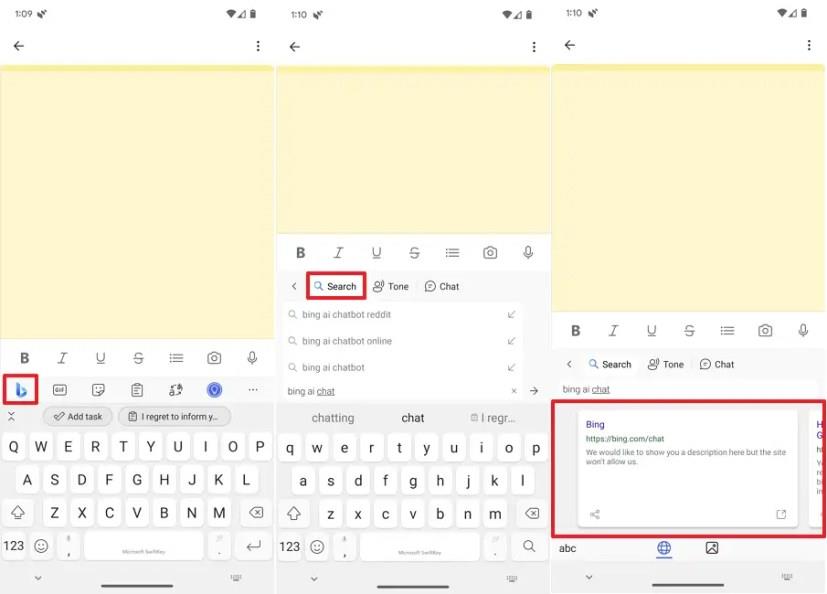
Ez alapvetően egy szokásos Bing-keresés, hagyományos keresési eredményekkel és az oldal alján található képek keresésének lehetőségével.
Kattintson a Tone opcióra.
Készítsen egy szövegrészletet, amelyet az AI-nak át kell írnia, majd nyomja meg az Enter billentyűt .
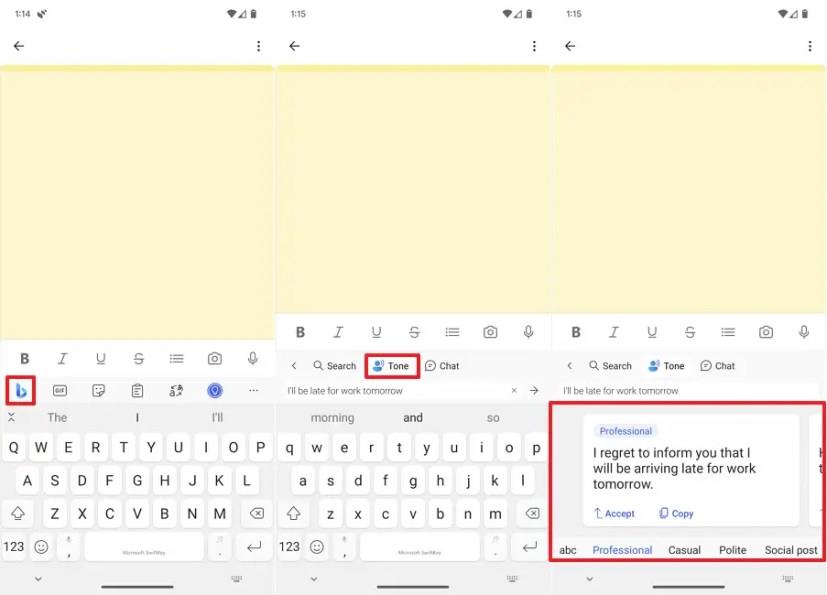
A szöveg elküldésekor az AI chatbot átírja a tartalmat különböző hangszínváltozatokkal, beleértve a „Professzionális”, „Alkalmi”, „Udvarias” vagy „Közösségi bejegyzés” hangnemeket. Ha a verziók közül szeretne választani, kattintson az „Elfogadás” gombra, hogy közvetlenül a szövegmezőbe illessze be, vagy kattintson a „Másolás” lehetőségre a tartalom vágólapra másolásához.
Kattintson a Csevegés lehetőségre.
(Opcionális) Válassza ki a beszélgetési stílust, beleértve a „Kreatív”, „Kiegyensúlyozott” vagy „Precíz” lehetőséget. .
Gyors megjegyzés: Általában a „Kiegyensúlyozott” opciót használja .
Készítsen természetes nyelvet használó promptot, és kérje meg a chatbotot, hogy kapjon választ, hasonlóan a webes élményhez. Ha a „mikrofon” ikonra kattint, akkor gépelés helyett hanggal is felteheti a kérdést.
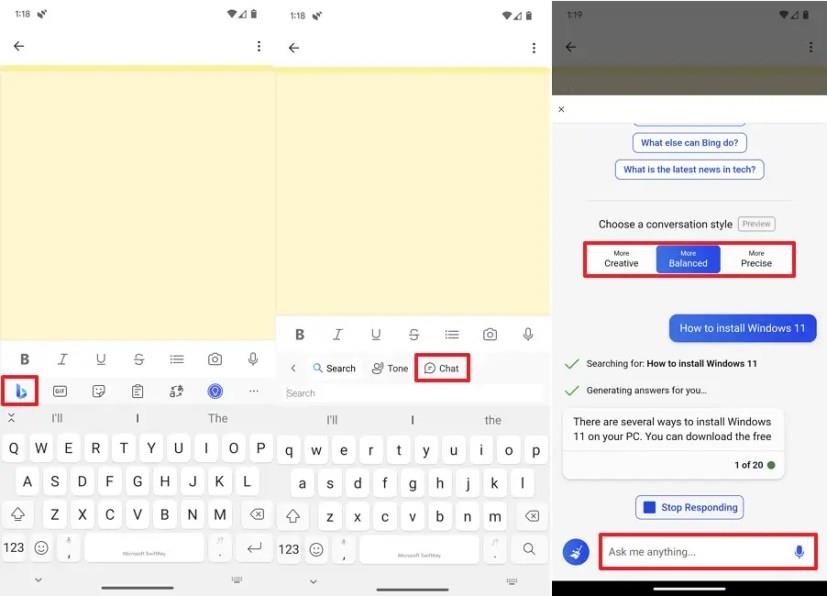
Kattintson a Bezárás gombra a bal felső sarokban a chatbotból való kilépéshez.
Bár a Bing Chat élményt más médiumokról is elérheti, a SwiftKey billentyűzet megkönnyíti a válaszok megtalálását alkalmazásváltás nélkül, a „Tone” funkció pedig kiváló eszköz a szöveg átfogalmazására, hogy illeszkedjen a kívánt hanghoz, ha elakad. .
Miután rootoltad az Android telefonod, teljes rendszerhozzáférésed lesz, és számos olyan alkalmazást futtathatsz, amelyek root hozzáférést igényelnek.
Az Android telefonodon található gombok nem csak a hangerő szabályozására vagy a képernyő felébresztésére szolgálnak. Néhány egyszerű módosítással gyorsbillentyűkké válhatnak egy gyors fotó készítéséhez, zeneszámok átugrásához, alkalmazások elindításához vagy akár a vészhelyzeti funkciók aktiválásához.
Ha a munkahelyeden hagytad a laptopodat, és sürgős jelentést kell küldened a főnöködnek, mit tehetsz? Használd az okostelefonodat. Még kifinomultabb megoldás, ha telefonodat számítógéppé alakítod, hogy könnyebben végezhess több feladatot egyszerre.
Az Android 16 zárképernyő-widgetekkel rendelkezik, amelyekkel tetszés szerint módosíthatja a zárképernyőt, így a zárképernyő sokkal hasznosabb.
Az Android kép a képben módjával lekicsinyítheted a videót, és kép a képben módban nézheted meg, így egy másik felületen nézheted meg, így más dolgokat is csinálhatsz.
A videók szerkesztése Androidon egyszerűvé válik a cikkben felsorolt legjobb videószerkesztő alkalmazásoknak és szoftvereknek köszönhetően. Gondoskodj róla, hogy gyönyörű, varázslatos és elegáns fotóid legyenek, amelyeket megoszthatsz barátaiddal a Facebookon vagy az Instagramon.
Az Android Debug Bridge (ADB) egy hatékony és sokoldalú eszköz, amely számos dolgot lehetővé tesz, például naplók keresését, alkalmazások telepítését és eltávolítását, fájlok átvitelét, egyéni ROM-ok rootolását és flashelését, valamint eszközmentések létrehozását.
Automatikusan kattintó alkalmazásokkal. Nem kell sokat tenned játékok, alkalmazások vagy az eszközön elérhető feladatok használata közben.
Bár nincs varázsmegoldás, a készülék töltésének, használatának és tárolásának apró változtatásai nagyban befolyásolhatják az akkumulátor élettartamának lassítását.
A telefon, amit sokan most szeretnek, a OnePlus 13, mert a kiváló hardver mellett egy évtizedek óta létező funkcióval is rendelkezik: az infravörös érzékelővel (IR Blaster).
A Google Play kényelmes, biztonságos és a legtöbb ember számára jól működik. De létezik egy egész világnyi alternatív alkalmazásbolt – némelyik nyitottságot kínál, mások az adatvédelmet helyezik előtérbe, és megint mások csak egy szórakoztató változatosságot jelentenek a mindennapokban.
A TWRP lehetővé teszi a felhasználók számára, hogy mentsék, telepítsék, biztonsági másolatot készítsenek és visszaállítsák a firmware-t eszközeiken anélkül, hogy aggódniuk kellene az eszköz állapotának befolyásolása miatt, amikor rootolnak, flashelnek vagy új firmware-t telepítenek Android-eszközökre.
Ha úgy gondolod, hogy jól ismered a Galaxy készülékedet, a Good Lock megmutatja, mennyivel többre képes.
Legtöbben úgy bánunk okostelefonunk töltőportjával, mintha annak egyetlen feladata az akkumulátor életben tartása lenne. Pedig ez a kis port sokkal erősebb, mint amennyire elismerjük.
Ha eleged van az általános, soha be nem váló tippekből, íme néhány, amelyek csendben átalakították a fotózás módját.
A legtöbb gyerek inkább játszik, mint tanul. Azonban ezek a mobiljátékok, amelyek egyszerre oktató jellegűek és szórakoztatóak, a kisgyerekek számára is vonzóak lesznek.
Nézd meg a Digitális jóllét funkciót a Samsung telefonodon, hogy lásd, mennyi időt töltesz a telefonodon napközben!
A hamis hívás alkalmazás segít hívásokat kezdeményezni a saját telefonjáról, hogy elkerülje a kínos, nem kívánt helyzeteket.
Ha valóban meg szeretnéd védeni a telefonodat, itt az ideje, hogy lezárd a telefonod, hogy megakadályozd a lopást, valamint megvédd a hackertámadásoktól és csalásoktól.
A Samsung telefonod USB-portja nem csak töltésre szolgál. A telefon asztali számítógéppé alakításától más eszközök töltéséig ezek a kevéssé ismert alkalmazások megváltoztatják a készülékhasználatod módját.
A közösségimédia-alkalmazások, mint például a Snapchat, részei annak a versenynek, hogy integrálják a mesterséges intelligenciát a rendszerükbe. Az új Snapchat chatbot, a My AI
A tévébe kiabálásnak valóban lesz hatása a jövőben, mivel a BBC a Microsofttal együtt dolgozik az iPlayer kísérleti verziójának kifejlesztésén.
Bár az AI művészet koncepciója közel 50 éve létezik, az utóbbi időben divatos szóvá vált az online világban. Ma olyan eszközök használatával, mint
Bár a technológia számos előnnyel jár, valószínűleg szeretné valódi barátait a Snapchat-csevegés élén tartani. A platform azonban beszorult
A Lexus legújabb autós reklámjában Kevin MacDonald Oscar-díjas rendező állhat az élen, de az IBM Watson AI megálmodta a teljes forgatókönyvet. A Lexus szerint
A Text-to-Speech (TTS) szoftvereszközöknek számos felhasználási területük van. Beszerezheti a legjobb TTS-t, hogy segítse a tanulási nehézségekkel küzdő embereket az Ön audioverziójának beszerzésében
A mesterséges intelligencia képgenerátorainak népszerűsége robbanásszerűen megnőtt a művészek és a technológiát értő felhasználók körében. E programok bevezetése érintette a
A You.com elindítja a YouChat 2.0-t, egy mesterséges intelligencia csevegőbotot, amely hasonló a ChatGPT-hez a Bingen, és nem kell meghívnia a használatához.
A Google Bard AI tevékenységi előzményeinek törléséhez nyissa meg a Bard Activity alkalmazást, kattintson a tevékenységek Törlés gombra, vagy válassza az összes bejegyzés törlését.
A Bing Chat eléréséhez Androidról vagy iPhone-ról a Bing mobilalkalmazásra, a Microsoft Edge mobilra vagy a SwiftKey alkalmazásra lesz szüksége. Itt van, hogyan.


























